Amazon Lex fournit des fonctionnalités avancées d'intelligence artificielle (IA) conversationnelle pour permettre une assistance en libre-service pour le centre de contact de votre organisation. Avec Amazon Lex, vous pouvez mettre en œuvre une stratégie omnicanal dans laquelle les clients interagissent via le téléphone, les sites Web et les plateformes de messagerie. Les robots peuvent répondre aux FAQ, proposer des expériences en libre-service ou trier les demandes des clients avant de les transférer à un agent humain. AmazonLex s'intègre aux centres de contact de pointe comme Amazon Connect, Cloud Genesyset Kit de développement logiciel Amazon Chime pour faciliter une expérience omnicanal transparente.
Ceci est le deuxième article d'une série en deux parties. L'intégration d'Amazon Lex avec Centre de contact cloud Talkdesk est inspiré par Banque WaFd (WaFd) parcours d'innovation numérique pour améliorer l'expérience client. Dans notre précédent poster, nous avons décrit comment Amazon Lex s'intègre au centre de contact cloud Talkdesk pour le canal vocal. Dans cet article, nous nous concentrons sur le canal de discussion pour montrer comment utiliser Amazon Lex et le Interface utilisateur Web Amazon Lex pour permettre aux agents en direct d'interagir avec vos clients en temps réel. Par exemple, la figure suivante montre des captures d'écran d'un chatbot faisant passer un client à un chat en direct avec un agent (avec l'aimable autorisation de WaFd Bank).
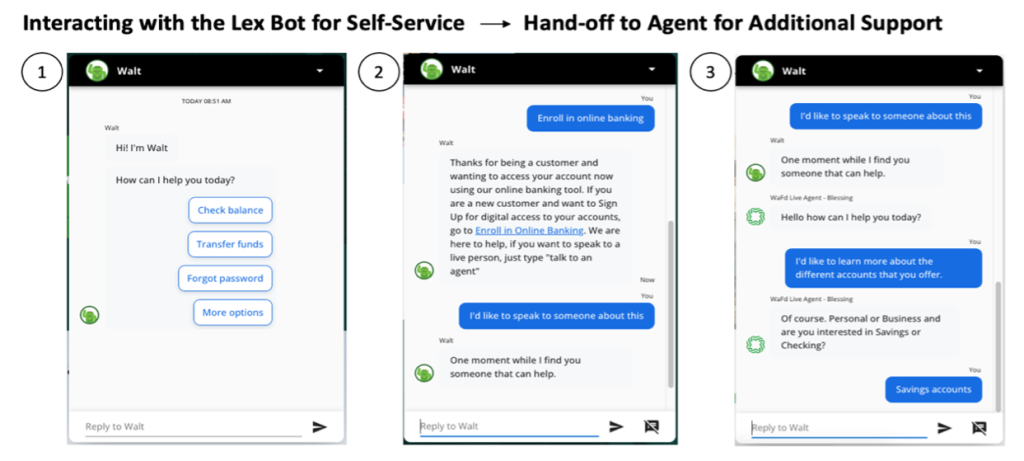
Vue d'ensemble de la solution
Le diagramme suivant illustre l'architecture de la solution.
Dans l'architecture précédente, la séquence d'étapes suivante a lieu dans une conversation client/agent en direct :
- À l'aide de l'interface utilisateur Web d'Amazon Lex, un client demande à être connecté à un agent. Le chatbot Amazon Lex associé est configuré avec une intention d'escalade pour traiter la demande d'assistance d'agent entrante.
- L'exécution d'Amazon Lex AWS Lambda La fonction récupère l'ID du point de contact Talkdesk et les secrets Talkdesk OAuth de AWS Secrets Manager et lance une demande à Talkdesk Digital Connect à l'aide du Commencer une conversation API. Dans la charge utile, la fonction inclut des informations qui peuvent être utiles à un agent, telles que le sentiment du client ou l'historique des intentions précédemment parcourues.
- Si la demande adressée à l'API Talkdesk aboutit, un ID de conversation Talkdesk est renvoyé à Amazon Lex.
- La fonction Lambda de traitement des commandes Amazon Lex stocke l'ID de conversation dans Attributs de session Amazon Lex, rendant ainsi l'ID de conversation accessible à l'interface utilisateur Web d'Amazon Lex.
- L'interface utilisateur Web d'Amazon Lex ouvre une session de communication avec les agents du centre de contact Talkdesk via un API WebSocket in Passerelle d'API Amazon.
- Le Lambda associé à l'API WebSocket stocke d'abord l'ID de conversation Talkdesk avec les mappages d'ID client WebSocket dans Amazon DynamoDB. Ensuite, via le Talkdesk Envoyer un message API, la fonction Lambda envoie le message du client à l'agent sur le centre de contact Talkdesk.
- Votre agent répond au client avec un message envoyé via le rappel API REST dans la passerelle API. La charge utile inclut l’ID de conversation de la conversation active.
- L'API Rest de rappel est configurée pour prendre en charge les messages entrants des agents ainsi que la clôture de la conversation par l'agent. Afin d'envoyer le message de l'agent au client, la fonction Lambda de prise en charge lit l'ID client WebSocket associé à l'ID de conversation dans la table DynamoDB. Cela garantit que le message de l'agent est remis à l'ID client WebSocket approprié.
- La réponse de l'agent est affichée via l'interface utilisateur Web Amazon Lex et le client répond ou ferme le chat, selon le cas. Les étapes 6 à 9 sont répétées tant que la conversation reste active. Si l'agent met fin à la conversation, le client est averti et la connexion WebSocket est fermée.
Dans les sections suivantes, nous vous guidons à travers les étapes de création de l’architecture de la solution. Les dépendances entre chaque étape sont référencées.
Pré-requis
Pour mettre en œuvre la solution présentée dans cet article, vous devez d'abord vous familiariser avec les services et fonctionnalités AWS suivants :
De plus, vous devez être familier avec les services Talkdesk suivants :
Préparez votre instance Talkdesk pour la discussion de l'interface utilisateur Web Amazon Lex avec un agent
Cette section décrit les étapes de base requises pour configurer le chat Talkdesk avec l'expérience d'agent à l'aide du canal Talkdesk Digital Connect. Revoir API Talkdesk pour plus de détails sur les tâches supplémentaires qui pourraient être requises dans le cadre de votre mise en œuvre spécifique.
Effectuez les étapes suivantes:
- Activez Talkdesk Digital Connect sur votre instance Talkdesk.
- Configurez les comptes de vos agents et attribuez-les aux files d'attente des agents.
- Construire un Flux de Talkdesk Studio.
Cela sera utilisé pour envoyer les utilisateurs du chat vers une boîte de réception que les agents pourront attribuer. UN échantillon est fourni avec cette solution.
- Pour créer une intégration pour votre instance d'interface utilisateur Web Amazon Lex, dans le volet de navigation Talkdesk Builder, sélectionnez Intégration.
- Sur le Actions , configurez trois actions à l'aide des schémas d'entrée et de sortie fournis via les liens suivants :

- Créez un point de contact Talkdesk Digital Connect.
- Nommez le chat de l'interface utilisateur Web Touchpoint Lex et enregistrez l'ID du point de contact.
Ceci sera stocké dans Secrets Manager comme dev/talkdesk/touchpoint/ids.

- Dans Talkdesk Builder, choisissez Clients OAuth dans le volet de navigation pour configurer les informations d'identification OAuth.
- Sélectionnez Type de subvention en Identifiants du client Et définir Domaine à
digital-connect:write. - Enregistrez l'ID client et la clé secrète dans l'onglet Clés.
Ceux-ci seront stockés dans Secrets Manager comme dev/talkdesk/client/keys et utilisé pour s'authentifier et communiquer avec l'API Talkdesk.


- Dans votre compte AWS, stockez les deux secrets dans Secrets Manager.

La capture d'écran suivante montre les détails de l'ID du point de contact en tant que secret Secrets Manager.

La capture d'écran suivante montre les détails de l'ID client en tant que secret Secrets Manager.

Déployer le modèle Talkdesk Amazon Lex CloudFormation
AWS CloudFormation Le modèle crée toutes les ressources de l’architecture de la solution. Cela inclut tous les rôles IAM nécessaires pour appeler des opérations d'API, exécuter les fonctions Lambda associées, accéder aux secrets sur Secrets Manager et stocker et récupérer les paires d'ID de conversation et d'ID client WebSocket à partir de DynamoDB.
Pour faciliter la surveillance et le débogage, un groupe de journaux CloudWatch est créé pour chacune des ressources.
Le modèle CloudFormation fournit des détails supplémentaires pour chacune des ressources.
Effectuez les étapes suivantes pour déployer le modèle :
- Connectez-vous à la Console de gestion AWS.
- Selectionnez Lancer la pile pour votre région AWS pour commencer le processus de création de la pile CloudFormation.
- Pour Nom de la pile, entrez un nom.
- Pour TDAUTHHOST, saisissez l'URL de votre instance Talkdesk.
- Laissez les autres paramètres par défaut et choisissez Suivant

- Cochez les cases d'accusé de réception et choisissez Créer une pile.

- Une fois le modèle CloudFormation terminé, enregistrez les valeurs des clés suivantes sur le Sortie onglet à utiliser dans les étapes ultérieures :
APIGatewayApiKeyBotAliasIdBotIdCallbackRestAPIWebSocketAPIEndpoint

Mettre à jour l'instance Talkdesk
Connectez-vous à votre instance Talkdesk et suivez les étapes suivantes pour mettre à jour votre instance :
- Dans Talkdesk Builder, sélectionnez Intégration dans le volet de navigation.
- Sur le Paramètres onglet, recherchez Chemin de base et entrez l'URL de l'API Rest de rappel que vous avez enregistrée précédemment.
- Sous Autres réglages, ensemble
x-api-keyà la valeur de la clé API Gateway.

Déployer l'interface utilisateur Web d'Amazon Lex
La solution décrite dans cet article utilise l'interface utilisateur Web Amazon Lex, un client Web complet pour déployer votre chatbot Amazon Lex sur votre site Web. Avec l'interface utilisateur Web d'Amazon Lex, vous pouvez rapidement donner vie à votre application basée sur un chatbot tout en minimisant le délai de rentabilisation.
- Selectionnez Lancer la pile pour la Région dans laquelle vous utiliserez votre chatbot :
- Pour LexV2BotId, entrez la valeur de
BotId. - Pour LexV2BotAliasId, entrez la valeur de
BotAliasId.
- Lancez la pile.
- Une fois le déploiement terminé, localisez le Service de stockage simple Amazon (Amazon S3) URL pour
WebAppBucket. - Accédez au compartiment S3 sur la console Amazon S3 et téléchargez le
lex-web-ui-loader-config.jsonfichier.
- Ouvrez le fichier et modifiez ou ajoutez les paramètres suivants :
- Dans la section de configuration de connexion, ajoutez le nouveau paramètre
talkDeskWebsocketEndpointet définissez sa valeur surWebSocketpoint final. - Dans la section de configuration de l'interface utilisateur, définissez
enableLiveChatà vrai.

- Dans la section de configuration de connexion, ajoutez le nouveau paramètre
- Téléchargez le modifié
lex-web-ui-loader-config.jsonet écrasez la version précédente du fichier dans le compartiment S3. - Revenir à la pile CloudFormation Sortie onglet et trouver le
WebAppDomainNamelien.
Cela vous redirigera vers une version pleine page de l'interface utilisateur Web d'Amazon Lex. À partir de là, vous pouvez tester l'intégration de Talkdesk et confirmer que le bot est capable de se connecter à Talkdesk à l'aide de la connexion WebSocket.
Testez la solution
Vous êtes maintenant prêt à essayer l'interaction de chat Amazon Lex et Talkdesk :
- Démarrez la fenêtre de discussion de votre Banking Bot en utilisant le
WebAppUrlfourni en sortie dans la pile CloudFormation. - Connectez-vous à votre canal Talkdesk Digital Connect et accédez à Conversations.
- Dans la fenêtre de discussion de Banking Bot, demandez à parler à un agent.
- Regardez le message du client envoyé dans la boîte de réception des conversations Talkdesk.
- L'agent Talkdesk attribue lui-même la conversation et commence à interagir avec le client.
La vidéo suivante montre l'expérience de chat.
Nettoyer
Pour nettoyer vos ressources, procédez comme suit:
- Sur la console AWS CloudFormation, sélectionnez Combos dans le volet de navigation.
- Sélectionnez le
LexTalkdeskpile (ou le nom de la pile que vous avez fourni), puis sélectionnez Supprimer. - Supprimez les ressources de la pile en sélectionnant Supprimer la pile.

Conclusion
Amazon Lex apporte la puissance du libre-service conversationnel aux canaux préférés de vos clients, tels que le téléphone, le chat Web et les applications de messagerie. Dans cet article, nous avons présenté une solution qui fournit une assistance d'agent en direct sur votre site Web avec Amazon Lex, Amazon Lex Web UI et le centre de contact cloud Talkdesk. Nous avons fourni une pile CloudFormation qui comprend des ressources DynamoDB et Lambda, ainsi qu'une API Rest et une API WebSocket dans API Gateway pour maintenir une session de communication avec les agents du centre de contact Talkdesk.
Cette solution se veut une architecture de référence ou un guide de mise en œuvre rapide qui peut être adapté aux besoins de votre organisation. Si vous avez besoin d'aide pour configurer cette solution, Services professionnels AWS ainsi que Talkdesk sont disponibles pour vous aider, vous et votre équipe, dans le processus de sélection des technologies adaptées à votre centre de contact cloud.
À propos des auteurs
 Grazia Russo Lasner est consultant senior au sein de l'équipe AWS Professional Services Natural Language AI. Elle se spécialise dans la conception et le développement de solutions d'IA conversationnelle utilisant les technologies AWS pour des clients de divers secteurs. En dehors du travail, elle aime les week-ends à la plage, lire les derniers livres de fiction et passer du temps en famille.
Grazia Russo Lasner est consultant senior au sein de l'équipe AWS Professional Services Natural Language AI. Elle se spécialise dans la conception et le développement de solutions d'IA conversationnelle utilisant les technologies AWS pour des clients de divers secteurs. En dehors du travail, elle aime les week-ends à la plage, lire les derniers livres de fiction et passer du temps en famille.
 Austin Johnson est un architecte de solutions, aidant à maintenir la bibliothèque open source Lex Web UI.
Austin Johnson est un architecte de solutions, aidant à maintenir la bibliothèque open source Lex Web UI.
 Chris Brown est l'un des principaux consultants en IA en langage naturel chez AWS, axé sur les expériences client numériques, notamment les applications mobiles, les sites Web, les campagnes marketing et, plus récemment, les applications d'IA conversationnelle. Chris est un stratège et chef de produit primé – travaillant avec le Fortune 100 pour offrir les meilleures expériences à leurs clients. Pendant son temps libre, Chris aime voyager, la musique, l'art et découvrir de nouvelles cultures.
Chris Brown est l'un des principaux consultants en IA en langage naturel chez AWS, axé sur les expériences client numériques, notamment les applications mobiles, les sites Web, les campagnes marketing et, plus récemment, les applications d'IA conversationnelle. Chris est un stratège et chef de produit primé – travaillant avec le Fortune 100 pour offrir les meilleures expériences à leurs clients. Pendant son temps libre, Chris aime voyager, la musique, l'art et découvrir de nouvelles cultures.
 Bruno Mateus est ingénieur principal chez Talkdesk. Avec plus de 20 ans d'expérience dans l'industrie du logiciel, il se spécialise dans les systèmes distribués à grande échelle. Lorsqu'il ne travaille pas, il aime passer du temps dehors avec sa famille, faire du trekking, du VTT et de la moto.
Bruno Mateus est ingénieur principal chez Talkdesk. Avec plus de 20 ans d'expérience dans l'industrie du logiciel, il se spécialise dans les systèmes distribués à grande échelle. Lorsqu'il ne travaille pas, il aime passer du temps dehors avec sa famille, faire du trekking, du VTT et de la moto.
 Jonathan Diedrich est consultant principal en solutions chez Talkdesk. Il travaille sur des projets d'entreprise et stratégiques pour assurer l'exécution et l'adoption techniques. En dehors du travail, il aime le hockey sur glace et les jeux en famille.
Jonathan Diedrich est consultant principal en solutions chez Talkdesk. Il travaille sur des projets d'entreprise et stratégiques pour assurer l'exécution et l'adoption techniques. En dehors du travail, il aime le hockey sur glace et les jeux en famille.
 Crispim Tribune est ingénieur logiciel senior chez Talkdesk et se concentre actuellement sur le projet d'agent virtuel basé sur l'IA. Il a plus de 17 ans d'expérience en informatique, avec un accent sur les télécommunications, l'IPTV et la prévention de la fraude. Dans ses temps libres, il aime passer du temps avec sa famille, courir (il a couru trois marathons) et faire de la moto.
Crispim Tribune est ingénieur logiciel senior chez Talkdesk et se concentre actuellement sur le projet d'agent virtuel basé sur l'IA. Il a plus de 17 ans d'expérience en informatique, avec un accent sur les télécommunications, l'IPTV et la prévention de la fraude. Dans ses temps libres, il aime passer du temps avec sa famille, courir (il a couru trois marathons) et faire de la moto.
- Contenu propulsé par le référencement et distribution de relations publiques. Soyez amplifié aujourd'hui.
- PlatoData.Network Ai générative verticale. Autonomisez-vous. Accéder ici.
- PlatoAiStream. Intelligence Web3. Connaissance Amplifiée. Accéder ici.
- PlatonESG. Carbone, Technologie propre, Énergie, Environnement, Solaire, La gestion des déchets. Accéder ici.
- PlatoHealth. Veille biotechnologique et essais cliniques. Accéder ici.
- La source: https://aws.amazon.com/blogs/machine-learning/provide-live-agent-assistance-for-your-chatbot-users-with-amazon-lex-and-talkdesk-cloud-contact-center/



